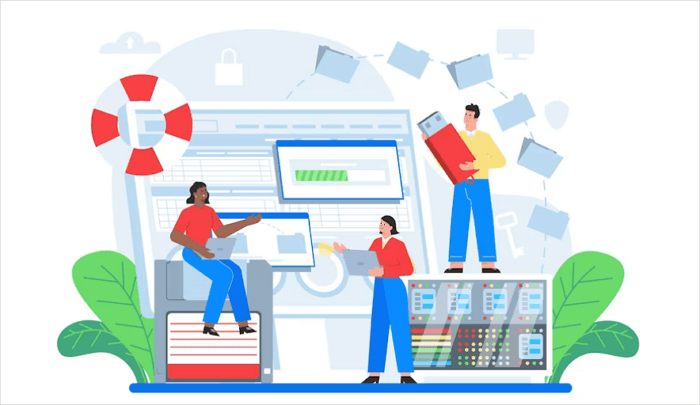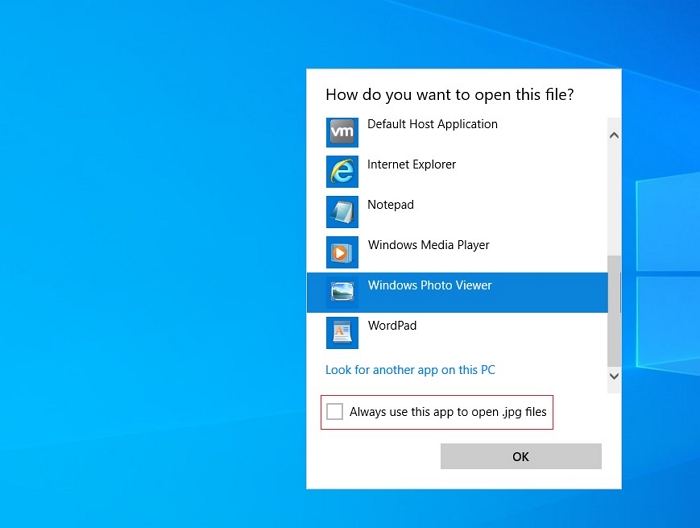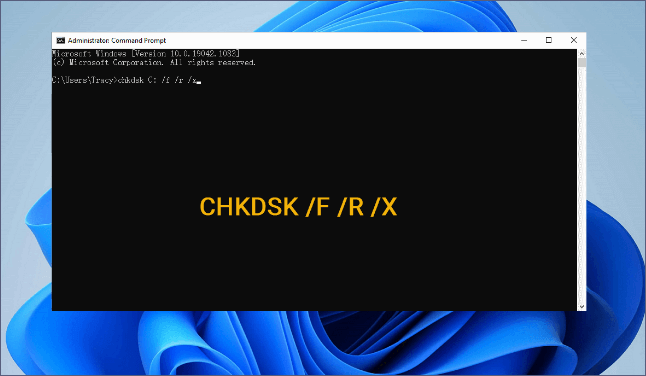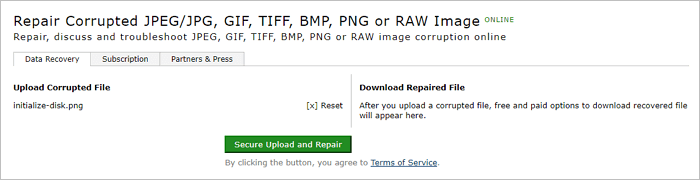ما الذي يسبب تلف JPEG؟
كيف يمكنني إصلاح ملفات JPEG التالفة بعد التنسيق؟
"قبل بضعة أيام، قمت بتهيئة القرص الصلب الخارجي WD الخاص بي دون إجراء نسخة احتياطية. وفي وقت لاحق، استخدمت أداة مجانية لاستعادة البيانات لاستعادة ملفاتي المهمة، بما في ذلك بعض صور JPEG. ورغم استعادة الصور، فقد كانت تالفة. ولم أتمكن من فتح أو عرض أي منها. هل يمكنني إصلاح ملفات JPEG التالفة؟ كيف يمكنني إجراء إصلاح JPEG ؟"
JPEG هو أسلوب شائع الاستخدام لضغط الصور الرقمية مع فقدان البيانات، وهو تنسيق الصور الأكثر شيوعًا الذي تستخدمه الكاميرات الرقمية وأجهزة التقاط الصور الفوتوغرافية الأخرى. ومع ذلك، فإن تلف ملفات JPEG وJPG يمثل مشكلة شائعة لدى العديد من المستخدمين، مما يجعل الملفات غير قابلة للوصول. قد يحدث تلف ملفات JPEG لأسباب مختلفة كما هو موضح أدناه.
- ⚡رأس ملف JPEG مكسور أو تالف
- 🔲فساد في بيانات صورة JPEG، مثل الصورة ذات النصف الرمادي
- 🦠هجوم الفيروسات أو البرامج الضارة
- ❌جهاز التخزين به قطاعات تالفة، أو نظام الملفات تالف
بصرف النظر عن الأسباب المذكورة أعلاه، هناك حالة أخرى لتلف JPEG تشبه تلك الموضحة في السيناريو. ربما قمت عن طريق الخطأ بحذف صور أو تنسيق محركات أقراص صلبة أو بطاقات ذاكرة. حتى لو قمت باستعادة ملفات JPG المحذوفة ، فلن تتمكن من معاينتها، لأنها تعرضت للتلف أو التلف.
في هذه المواقف، لا داعي للقلق. يمكنك استخدام عدة طرق لإصلاح ملفات JPEG التالفة وجعلها قابلة للوصول والعرض. اقرأ الإرشادات بالتفصيل.
إذا لم تساعدك أي من الطرق المذكورة أعلاه في إصلاح ملفات JPEG، فلا يزال لديك فرصة لإصلاح ملفات JPEG التالفة باستخدام برنامج احترافي لإصلاح الملفات التالفة . يعد EaseUS Fixo Photo Repair أداة مساعدة فعّالة لإصلاح واستعادة ملفات JPEG وJPG التالفة/المفقودة/الموجودة في جميع سيناريوهات التلف.
يمكنك تنزيل برنامج إصلاح الصور هذا بالنقر فوق الزر التالي. وهو متوافق مع أنظمة Microsoft Windows 11/10/8.1/8/7/Vista/XP وWindows Server 2019/2016/2012/2008/2003.
- إصلاح ملفات JPEG/JPG التالفة والتالفة؛ كما يتم دعم إصلاح PNG .
- إصلاح صور RAW التالفة ليس بالأمر الصعب مع EaseUS Fixo Photo Repair.
- إصلاح ملفات JPEG التالفة من الكمبيوتر الشخصي، والكمبيوتر المحمول، والقرص الصلب الخارجي، وبطاقة SD، ومحرك أقراص فلاش USB، وما إلى ذلك.
- معاينة ملفات JPEG التي تم إصلاحها بعد المسح.
- احفظ صور JPG التي تم إصلاحها في أي مكان تحتاجه.
يمكنك اتباع هذه الخطوات البسيطة لإصلاح ملفات JPEG التالفة باستخدام EaseUS Fixo:
الخطوة 1. قم بتشغيل برنامج EaseUS Fixo Photo Repair على جهاز الكمبيوتر الخاص بك. يمكنك اختيار "Photo Repair" لإصلاح صور JPEG التالفة. انقر فوق "Add Photos" لتحديد صور JPEG/JPG التالفة.
الخطوة 2. يمكنك إصلاح عدة صور بتنسيق JPEG مرة واحدة بالنقر فوق الزر "إصلاح الكل". إذا كنت تريد إصلاح ملف بتنسيق JPEG واحد، فحرك المؤشر إلى الصورة المستهدفة واختر "إصلاح".
الخطوة 3. يمكنك النقر على أيقونة العين لمعاينة الصور والنقر على "حفظ" لحفظ الصورة المحددة. اختر "حفظ الكل" لحفظ جميع صور JPG التي تم إصلاحها. انقر على "عرض الصور التي تم إصلاحها" لتحديد موقع المجلد الذي تم إصلاحه.
لا تنسى مشاركة هذه الأداة المفيدة على وسائل التواصل الاجتماعي لمساعدة المزيد من القراء في إصلاح صور JPEG!
عندما تتعرض ملفات JPEG أو JPG للتلف، فإن أسرع طريقة لإصلاح الصور هي استعادتها من نسخة احتياطية. لذا، من الأفضل أن تتعود على عمل نسخة احتياطية للملفات المهمة بانتظام في عملك أو حياتك اليومية. وبهذه الطريقة، إذا فقدت الملفات أو تعرضت للتلف، يمكنك استردادها بسهولة من ملف النسخة الاحتياطية.
يمكنك استخدام برنامج النسخ الاحتياطي المجدول الاحترافي للنسخ الاحتياطي التلقائي إذا كنت لا ترغب في القيام بذلك يدويًا.
![إصلاح ملف JPEG التالف من النسخة الاحتياطية]()
إذا لم يكن لديك نسخة احتياطية متاحة، فيمكنك إصلاح ملفات JPEG التالفة عن طريق فتحها في عارض صور مختلف أو محاولة حفظها بتنسيق مختلف.
عند محاولة فتح صورة على نظام التشغيل Windows 7/8/10، قد تتلقى رسالة خطأ تفيد بأن ملف JPG غير مدعوم . قد يكون سبب هذه المشكلة هو عدم وجود برنامج على جهاز الكمبيوتر لفتح تنسيق ملف JPEG. لذا، يمكنك تثبيت عارض صور Windows لفتح ملفات JPEG.
الحل الآخر هو تحويل JPEG إلى تنسيق ملف آخر عن طريق إعادة تسميته أو اللجوء إلى محول صور مجاني لتغيير امتداد الملف.
![افتح ملف JPG باستخدام عارض الصور في نظام التشغيل Windows]()
بالإضافة إلى تلف الصورة نفسها، إذا كان القرص الصلب لديك به قطاعات تالفة أو تلف نظام الملفات الخاص به، فلن تتمكن من الوصول إلى الصور المحفوظة عليه أيضًا. في هذه الحالة، يمكنك استخدام أداة CHKDSK لإصلاح القرص المتضرر.
الخطوة 1. انقر فوق مربع البحث لكتابة CMD . انقر بزر الماوس الأيمن فوق موجه الأوامر واختر "تشغيل كمسؤول".
![تشغيل CMD]()
الخطوة 2. اكتب CHKDSK E: /f /r /x ، واضغط على Enter. هنا، يمكنك استبدال E بحرف محرك الأقراص لديك.
![أمر CHKDSK]()
بعد الإصلاح، يمكنك عرض صور JPEG الخاصة بك إذا كان الضرر ناتجًا عن قطاع تالف أو نظام ملفات تالف، ويمكنك مشاركة هذه الطريقة مع المزيد من المستخدمين. إذا لم يكن الأمر كذلك، فانتقل إلى الحلول التالية.
قد ترغب أيضًا في معرفة المزيد حول إصلاح القرص الصلب:
كيفية إصلاح القرص الصلب التالف دون تنسيق
في هذا الدليل، ستتعلم خمس طرق لإصلاح القرص الصلب التالف دون تنسيقه في Windows 10/8/7. اقرأ المزيد >>
عندما لا يكون استخدام أداة إصلاح JPEG المكتبية خيارًا متاحًا، يمكنك محاولة إصلاح الصور التالفة عبر الإنترنت. OfficeRecovery هي أداة إصلاح JPEG عبر الإنترنت شائعة الاستخدام للمساعدة في إصلاح صور JPEG أو GIF أو TIFF أو BMP أو PNG أو RAW التالفة (.jpg، .jpeg، .gif، .tiff، .bmp، .png) التي أصبحت فجأة غير صالحة للاستخدام ولا يمكن فتحها.
لإصلاح ملفات JPEG التالفة باستخدام إصلاح الصور عبر الإنترنت OfficeRecovery، ما عليك سوى تحميل الصورة إلى خدمة الاسترداد السحابي باستخدام نموذج إصلاح الصورة على صفحة المنتج.
![إصلاح ملفات JPEG التالفة عبر الإنترنت]()
تتمتع أداة إصلاح JPEG عبر الإنترنت بالميزات التالية:
- يدعم تنسيقات JPEG وPNG وRAW المدعومة لهذه الأنظمة: Canon وEpson وFuji وHasselblad وKodak وLeica وMamiya وMinolta وNikon وOlympus وPanasonic وPentax وRicoh وSony.
- إصلاح ملف JPEG مع الأبعاد الأصلية وعمق اللون.
- إصلاح لوحة ألوان JPEG.
- تنسيقات الصور المدعومة: BMP، GIF87a، GIF89a، JPEG، TIFF.
- سهل الاستخدام، ولا يتطلب مهارات خاصة للمستخدم.
ومن المهم أن نلاحظ أن:
- ملاحظة:
-
1. على الرغم من أن نتائج العرض التوضيحي المجانية للصور التي تم إصلاحها متاحة للتنزيل عند استخدام أداة إصلاح ملفات JPEG عبر الإنترنت هذه. تحتاج إلى شراء الاسترداد الكامل مقابل 9.99 دولارًا لكل ملف. أو شراء 2-Day Pass، 30 مهمة مقابل 59 دولارًا أمريكيًا على 30 مهمة لمدة 48 ساعة، وتنزيل النتائج الكاملة على الفور.
2. عند إصلاح ملفات JPEG باستخدام الأدوات عبر الإنترنت، يجب أن تولي اهتمامًا خاصًا لقضايا أمان البيانات وأمان الكمبيوتر، لمنع الكشف عن الخصوصية الشخصية أو الإصابة بالفيروسات.
لتلخيص
يعد إصلاح JPEG أمرًا سهلاً بمجرد اختيار برنامج إصلاح JPEG المناسب. لإصلاح الصور ومقاطع الفيديو والمستندات التالفة، يمكنك اختيار EaseUS Fixo Photo Repair والثقة به. مقارنةً بأداة إصلاح JPEG عبر الإنترنت، يتمتع EaseUS Fixo بالمزايا التالية:
- بمجرد التنشيط، يمكنك إصلاح عدد غير محدود من ملفات JPEG الفاسدة دون الحاجة إلى الدفع مقابل كل صورة
- أرخص وأكثر أمانًا وأكثر موثوقية
- الدردشة المباشرة الفورية والدعم عبر البريد الإلكتروني خلال 24 ساعة يساعد في حل أي مشاكل أثناء إصلاح الصورة في الوقت المناسب
كيفية إصلاح ملفات JPEG التالفة باستخدام أداة إصلاح JPEG - الأسئلة الشائعة
فيما يلي الأسئلة الأكثر أهمية حول إصلاح JPEG أو أداة إصلاح JPEG. يمكنك مراجعة التفسيرات الموجزة إذا كنت تعاني أيضًا من أي من هذه المشكلات.
كيف أقوم بإصلاح ملفات JPEG التالفة؟
يمكنك إصلاح ملف JPEG التالف باتباع الخطوات البسيطة التالية:
1. قم بتنزيل برنامج EaseUS Fixo Photo Repair وتثبيته وتشغيله.
2. قم بتوصيل جهاز التخزين الذي يحتوي على ملفات JPEG تالفة، والذي يمكن أن يكون قرصًا قابلاً للإزالة أو محرك أقراص محليًا.
3. انقر فوق "فحص" لفحص محرك الأقراص المحدد بالكامل للعثور على أكبر عدد ممكن من الملفات المفقودة أو التالفة. يمكنك إجراء فحص سريع أو فحص عميق.
4. انتظر حتى اكتمال عملية الفحص. بعد ذلك، يمكنك معاينة الملفات. إذا كانت الملفات تالفة، فسوف تقوم أداة EaseUS Fixo بإصلاح ملفات JPEG التالفة تلقائيًا.
5. بمجرد الانتهاء من الإصلاح، انقر فوق "استرداد" لحفظ ملفات JPEG التي تم إصلاحها في الموقع المطلوب.
كيف تقوم بإصلاح رأس JPEG؟
لإصلاح رأس صورة JPEG، يمكنك تجربة الطرق التالية:
1. إعادة تسمية ملف JPEG: تعد هذه إحدى أبسط الطرق لإصلاح ملفات صور JPEG التالفة.
2. استخدم عارض صور آخر أو قم بتحويل ملف JPEG إلى تنسيق آخر.
3. جرب الأمر CHKSDSK إذا واجهت "رأس ملف صورة غير صالح" بسبب وجود قطاعات تالفة على القرص الصلب أو بطاقة SD.
4. استخدم أداة إصلاح JPEG لإصلاح ملفات JPEG التالفة.
كيف يمكنني استعادة ملفات JPEG التالفة عبر الإنترنت؟
لاستعادة ملفات JPEG التالفة عبر الإنترنت، يمكنك تجربة بعض منتجات إصلاح ملفات JPEG عبر الإنترنت، مثل تلك المذكورة في هذه المقالة. تتمثل ميزة استخدام أداة إصلاح ملفات الصور عبر الإنترنت في أنك لست بحاجة إلى تنزيلها، ولن تشغل مساحة على جهاز الكمبيوتر الخاص بك. على الجانب السلبي، تفرض أدوات إصلاح ملفات JPEG عبر الإنترنت رسومًا حسب عدد الصور وتكون في الواقع أكثر تكلفة من برامج سطح المكتب.
كيف يمكنني استرداد ملف JPEG؟
قد تفقد ملفات JPG الخاصة بك بسبب الحذف غير المقصود أو تنسيق القرص الصلب أو لأسباب أخرى. إذا كنت تريد استعادة ملفات JPG المحذوفة أو المفقودة، فاستخدم برنامج EaseUS لاستعادة الملفات لاستعادة صورك بسهولة.
1. قم بتشغيل EaseUS Data Recovery Wizard . اختر موقع الملف الدقيق ثم انقر فوق الزر "Scan" (مسح) للمتابعة.
2. انتظر حتى اكتمال عملية المسح الضوئي. بعد العملية، يمكنك العثور بسرعة على ملفات JPG باستخدام ميزة "التصفية".
3. الآن، قم بمعاينة الملفات ثم انقر فوق زر "استرداد" لحفظ ملفات JPG المستعادة في موقع آخر غير الموقع الأصلي. ثم انقر فوق "موافق" لإنهاء عملية الاسترداد.
![]()
![]()
![]()
![]()
![]()
![]()